win10升级后开机慢怎么办?win10开机慢详细解决办法
发布时间:2016-12-28 来源:查字典编辑
摘要:win7/win8.1用户升级win10后发现新系统开机比原来还慢,今天给大家介绍win10开机慢解决办法,感兴趣的朋友可以来看看并解决问题...
win7/win8.1用户升级win10后发现新系统开机比原来还慢,今天给大家介绍win10开机慢解决办法,感兴趣的朋友可以来看看并解决问题哦!
针对这一问题,微软Community论坛审核人Alex_Shen给出了解决方案:关闭“快速启动”功能。这是因为“快速启动”基于显卡驱动和电源管理驱动,但当前很多驱动不兼容此功能,所以启动速度会受影响。
win10开机慢解决办法
1、右键单击开始按钮,点击“控制面板”
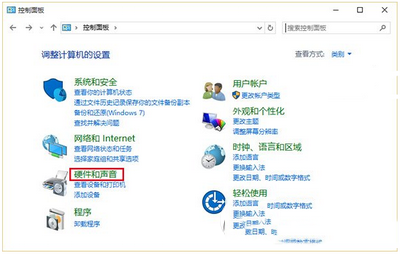
2、在“类别”查看方式下点击“硬件和声音”
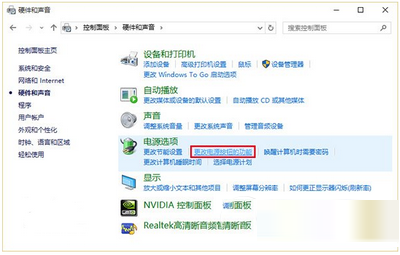
3、在“电源选项”中找到“更改电源按钮的功能”
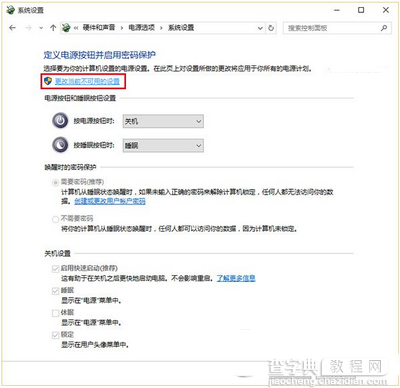
4、进入后,点击上方“更改当前不可用的设置”
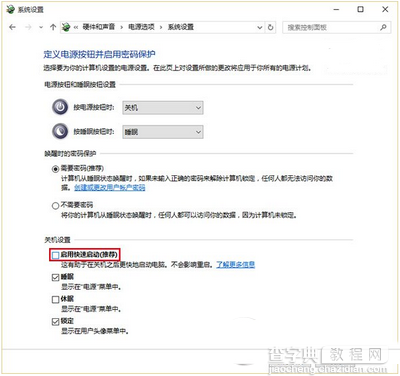
5、然后在窗口下方“关机设置”中取消勾选第一项“启用快速启动(推荐)”,点击“保存修改”即可。
需要注意的是,对于该选项默认未被勾选却同样遇到该问题的用户,需要先“启用”一次(勾选后要保存修改),然后再取消勾选并保存修改才可生效。


